Кнопка Webex для гарнитуры Cisco серии 320
 Отправить обратную связь?
Отправить обратную связь?С помощью гарнитуры Cisco серии 320 можно сделать больше, чем просто отвечать на вызовы. Встроенный контроллер серии 320 обеспечивает интегрированные возможности Webex.
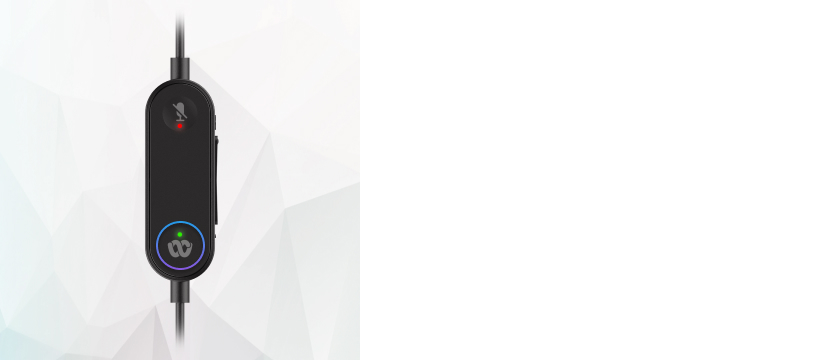
Вне вызова или совещания
С помощью кнопки Webex можно  переместить окно приложения Webex в верхнюю часть экрана рабочего стола.
переместить окно приложения Webex в верхнюю часть экрана рабочего стола.
Вызовы и совещания Webex
Когда вы услышите аудиоуведомление в гарнитуре Cisco серии 320 о совещании Webex, нажмите кнопку Webex , чтобы присоединиться к совещанию.
, чтобы присоединиться к совещанию.
Уведомление о совещании можно настроить за 5 минут до совещания, за 1 минуту до совещания, во время совещания или за это время. Чтобы выбрать условия получения уведомлений о совещаниях, щелкните свое изображение профиля в приложении Webex и выберите .
Индикатор контроллера серии 320 также уведомляет вас о наличии совещания или вызова Webex, к которому вы можете присоединиться. Просто нажмите  , чтобы войти в предстоящее совещание Webex. Вызов можно завершить в любое время, удерживая
, чтобы войти в предстоящее совещание Webex. Вызов можно завершить в любое время, удерживая  в течение двух секунд.
в течение двух секунд.
Дополнительную информацию о присоединении к совещанию в приложении Webex см. в статье Webex | Присоединение к совещанию.
- Для использования кнопки Webex требуется приложение Webex версии 42.3 или более поздней.
- При использовании настольного приложения Webex Meetings для совещаний Webex невозможно завершить совещание с помощью кнопки Webex. При присоединении к совещанию в приложении Webex можно удерживать кнопку Webex в течение двух секунд, чтобы завершить совещание.


